WATERS 2695-2487 HPLC 仪器操作简明流程
Waters_2695_型高效液相色谱仪操作方法
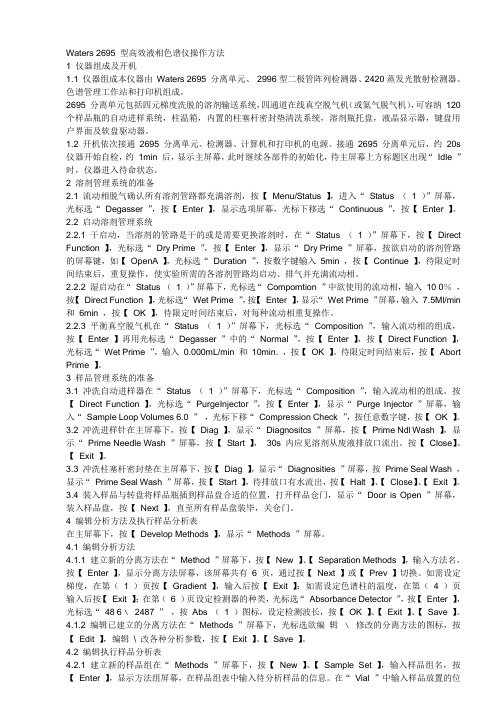
Waters 2695 型高效液相色谱仪操作方法1 仪器组成及开机1.1 仪器组成本仪器由Waters 2695 分离单元、2996型二极管阵列检测器、2420蒸发光散射检测器、色谱管理工作站和打印机组成。
2695 分离单元包括四元梯度洗脱的溶剂输送系统,四通道在线真空脱气机(或氦气脱气机),可容纳120 个样品瓶的自动进样系统,柱温箱,内置的柱塞杆密封垫清洗系统,溶剂瓶托盘,液晶显示器,键盘用户界面及软盘驱动器。
1.2 开机依次接通2695 分离单元、检测器、计算机和打印机的电源。
接通2695 分离单元后,约20s 仪器开始自检,约1min 后,显示主屏幕,此时继续各部件的初始化,待主屏幕上方标题区出现“Idle ”时,仪器进入待命状态。
2 溶剂管理系统的准备2.1 流动相脱气确认所有溶剂管路都充满溶剂,按【Menu/Status 】,进入“Status (1 )”屏幕,光标选“Degasser ”,按【Enter 】,显示选项屏幕,光标下移选“Continuous ”,按【Enter 】。
2.2 启动溶剂管理系统2.2.1 干启动,当溶剂的管路是干的或是需要更换溶剂时,在“Status (1 )”屏幕下,按【Direct Function 】,光标选“Dry Prime ”,按【Enter 】,显示“Dry Prime ”屏幕,按欲启动的溶剂管路的屏幕键,如【OpenA 】,光标选“Duration ”,按数字键输入5min ,按【Continue 】,待限定时间结束后,重复操作,使实验所需的各溶剂管路均启动、排气并充满流动相。
2.2.2 湿启动在“Status (1 )”屏幕下,光标选“Compomtion ”中欲使用的流动相,输入10 0%,按【Direct Function 】,光标选“Wet Prime ”,按【Enter 】,显示“Wet Prime ”屏幕,输入7.5Ml/min 和6min ,按【OK 】,待限定时间结束后,对每种流动相重复操作。
Waters2695操作规程
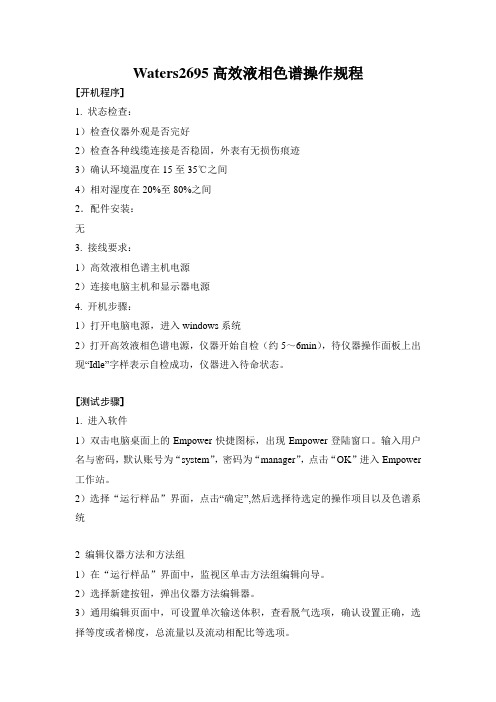
Waters2695高效液相色谱操作规程[开机程序]1. 状态检查:1)检查仪器外观是否完好2)检查各种线缆连接是否稳固,外表有无损伤痕迹3)确认环境温度在15至35℃之间4)相对湿度在20%至80%之间2.配件安装:无3. 接线要求:1)高效液相色谱主机电源2)连接电脑主机和显示器电源4. 开机步骤:1)打开电脑电源,进入windows系统2)打开高效液相色谱电源,仪器开始自检(约5~6min),待仪器操作面板上出现“Idle”字样表示自检成功,仪器进入待命状态。
[测试步骤]1. 进入软件1)双击电脑桌面上的Empower快捷图标,出现Empower登陆窗口。
输入用户名与密码,默认账号为“system”,密码为“manager”,点击“OK”进入Empower 工作站。
2)选择“运行样品”界面,点击“确定”,然后选择待选定的操作项目以及色谱系统2 编辑仪器方法和方法组1)在“运行样品”界面中,监视区单击方法组编辑向导。
2)选择新建按钮,弹出仪器方法编辑器。
3)通用编辑页面中,可设置单次输送体积,查看脱气选项,确认设置正确,选择等度或者梯度,总流量以及流动相配比等选项。
4)单击2475图标,弹出2475编辑界面,在波长模式中选择相应的波长模式,单波长或者双波长,输入所需的波长,选择相应的采样速率,一般为2点/秒。
5)点击“文件”,选择“另存为”,输入仪器方法名称,点击“保存”,退出。
6)在被选项中选择所需的仪器方法名称,点击“下一步”。
7)在下拉菜单中选择所需的处理方法和报告方法(如果没有合适的方法选择"无处理"、"无报告"),点击“下一步”。
8)输入方法组名称,单击"完成"。
3 运行方法进样1)在“运行样品”界面中,选择相应的仪器方法,点击“监视器”,在监视窗口监视基线至系统平衡,停止系统监视状态,点击停止按钮。
单进样,点击参数编辑快捷方式进入定义单进样参数编辑界面,输入样品名、功能、方法组等参数。
Waters2695HPLC系统操作规程
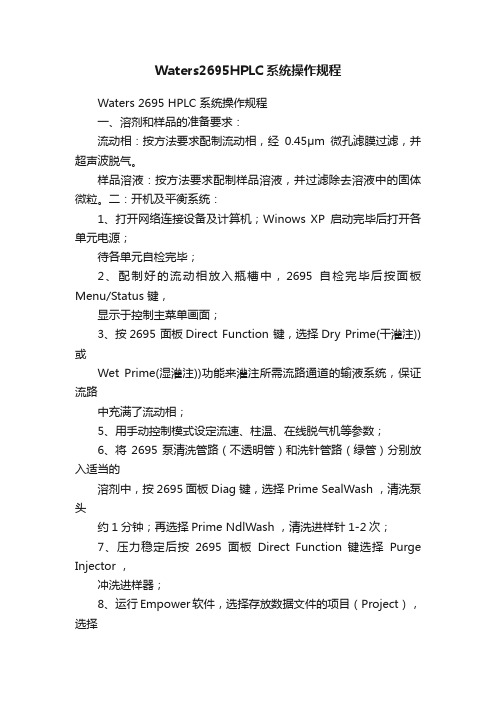
Waters2695HPLC系统操作规程Waters 2695 HPLC 系统操作规程一、溶剂和样品的准备要求:流动相:按方法要求配制流动相,经0.45μm微孔滤膜过滤,并超声波脱气。
样品溶液:按方法要求配制样品溶液,并过滤除去溶液中的固体微粒。
二:开机及平衡系统:1、打开网络连接设备及计算机;Winows XP启动完毕后打开各单元电源;待各单元自检完毕;2、配制好的流动相放入瓶槽中,2695自检完毕后按面板Menu/Status 键,显示于控制主菜单画面;3、按2695 面板Direct Function 键,选择Dry Prime(干灌注))或Wet Prime(湿灌注))功能来灌注所需流路通道的输液系统,保证流路中充满了流动相;5、用手动控制模式设定流速、柱温、在线脱气机等参数;6、将2695泵清洗管路(不透明管)和洗针管路(绿管)分别放入适当的溶剂中,按2695面板Diag 键,选择Prime SealWash ,清洗泵头约1分钟;再选择Prime NdlWash ,清洗进样针1-2次;7、压力稳定后按2695面板Direct Function 键选择Purge Injector ,冲洗进样器;8、运行Empower软件,选择存放数据文件的项目(Project),选择运行样品(Run Samples);按建立方法组(Develop Methods)按钮,建立方法组;按选择仪器方法并设置或监视按钮,观察基线,待基线平稳,可准备进样。
三、进样进样:1、将样品放入2695样品盘中,记录每一样品对应的管号;2、先在单次进样(Single )状态下进样一次,若条件适合,确定运行时间 (Run Time);在样品(Samples )状态编辑样品表,开始自动进样。
四、数据处理及打印:1、选择运行浏览项目(Browse Project ),在通道(Channels )中选择要处理的原始色谱图数据;2、使用指定的▲▲▲处理方法定量处理;3、在结果(Results )中就可看得到结果色谱图数据,选择后右键可查看或预览结果。
WATERS 2695-2487 HPLC 仪器操作简明流程

WATERS 2695-2487 HPLC 仪器操作简明流程WATERS 2695-2487 HPLC 仪器操作简明流程1、2487检测器开、关机及使用:打开电源仪器自检1-2min 预热5min 稳定约30min 设定通道、波长模式、波长(也可在工作站上设置)回零(Auto Zero)分析检测实验完毕关掉电源开关即退出。
2、2695分离单元使用操作:1) 开机自检打开电源开关,仪器开始自检(4-5min),待屏幕上方出现“Idle”字样表示自检成功。
2) 脱气(Degas)按面板右下方“Menu/Status”键进入“Status(1)”界面,移动光标至“Degasser Mode”,按Enter选择“On”,打开在线脱气。
3) 设定柱温(可选项)在“Status(1)”界面,移动光标至“Col Htr Set”,输入目标温按Enter即可。
(可在工作站方法中设置)4) Prime Seal Wash(清洗柱塞杆)按“Menu/Status”键回到“Menu”界面,按下排功能键“Diag”,然后再按下排功能键“Prime Seal Wsh”,“Start”,冲洗1~2min后,“HALT”,“CLOSE”。
5) Wet Prime在“Status(1)”界面中“Composition”下,选择将用到的溶剂通道为“100%”,按液晶屏幕右下角“Direct Function”键,移动光标选择“2 Wet Prime”,“OK”,流速及时间可使用默认值,也可自行设定(如:5ml/min,3min),“OK”即可。
将每一个会用到的溶剂通道按照上述操作一次。
6) Purge Injector(注射器排气泡及清洗)进入“Direct Function”界面后,选择“3 Purge Injector”,“OK”,默认数值为6,“OK”。
7) Prime Needle Wash(清洗注射针)进入“Diagnostics”界面,按下排功能键之“Prime Ndl Wsh”,“Start”,默认30秒钟,“Close”,即可返回“Diagnostics”界面。
2024版waters2695操作规程

contents •仪器概述与基本结构•安装与调试•操作界面与软件功能•样品前处理与进样技巧•色谱柱选择与使用注意事项•仪器维护与故障排除•实验操作规范与安全注意事项目录Waters 2695仪器简介Waters 2695是一款高效液相色谱仪(HPLC),广泛应用于化学、生物、医药等领域的分离和分析。
该仪器具有高度的自动化和智能化特点,可实现样品的自动进样、分离和检测。
Waters 2695采用了先进的液相色谱技术,具有高分辨率、高灵敏度和高通量等优点。
数据处理系统对检测信号进行采集、处理和分析,输出色谱图和结果报告。
检测分离后的样品组分,常用的检测器有紫外可见检测器(色谱柱实现样品的分离,根据分析需求选择不同的色谱柱。
输液泵提供稳定的流动相流速,确保进样器实现自动进样,提高分析效率。
主要部件及功能进样器进样量范围输液泵流速范围色谱柱规格数据处理系统分辨率检测器波长范围技术参数与性能指标安装前准备工作仪器安装步骤按照安装手册要求,组装仪器各部件。
连接电源线和信号线,确保接线正确、牢固。
安装配套软件和驱动程序,配置仪器参数。
系统调试与初始化010203操作界面介绍01020304主界面方法设置界面数据处理界面系统控制界面方法开发与管理数据采集与处理报告生成与导出系统控制与诊断软件功能概述数据处理与分析方法峰检测与识别峰积分与定量数据校正与标准化多组分分析样品清洁度适当的溶剂样品浓度030201样品前处理要求进样针使用注意事项选择合适的进样针01清洗进样针02正确的进样方式03定期对waters2695进行校准,确保仪器的准确性和稳定性。
定期校准仪器使用标准品进行验证注意环境温度和湿度规范操作在分析过程中,使用标准品进行验证,以检查分析方法的准确性和可靠性。
保持实验室内的温度和湿度稳定,避免环境因素对分析结果的影响。
严格遵守waters2695的操作规程,避免人为因素导致的误差。
提高进样准确性和重复性色谱柱类型及特点反相色谱柱适用于非极性至中等极性的化合物分离,常用C18、C8等填料。
Waters HPLC 2695操作规程 一、日常开机步骤 1 制备新鲜流动相和

Waters HPLC 2695操作规程一、日常开机步骤1. 制备新鲜流动相和清洗液流动相●水纯净水。
●缓冲剂首先溶解盐,调节pH值,然后过滤除去不溶解的物质,缓冲盐浓度≤100mMol。
●四氢呋喃使用不稳定的THF时,请确保溶剂是新鲜的。
先前打开过的THF瓶含有过氧化物杂质,将导致基线漂移。
●有机相原装进口的色谱纯。
清洗液●洗针液根据样品和流动相的化学性质选用洗针液,确保所有溶液和缓冲剂都是易混合和可溶解的,最好选择与最终梯度条件相似的洗针液。
推荐使用的洗针液:80%甲醇/20%水●清洗柱塞密封垫(seal wash)的溶液含5% ~ 10%甲醇的超纯水(一般放在弱洗溶液中)注意:所有流动相和清洗液均需盛放于硼硅玻璃制作的高质量实验室玻璃器皿中,混合均匀并在使用前要经过0.45µm的膜式过滤器的过滤,超声脱气1-2min。
2. 开机及系统准备2.1 开机先打开电脑,再依次接通2695分离单元、检测器的电源。
接通2695分离单元后,约20秒仪器自检,约1分钟后,显示主屏幕,此时继续各部件的初始化,待主屏幕上主标题区出现“Idle”仪器自检通过,表示开机测试正常,之后启动Emperor软件。
A管带黄色标记、B管带蓝色标记号、C管带红色标记、D管带绿色标记,绿色管为冲洗泵头用,白色管为冲洗进样器用,将各泵头放到相应的溶剂瓶中备用。
2.2灌注(Prime)当溶剂的管路是干的或存在较多气泡不易排出时,需进行灌注。
可向管理员求助。
2.3 平衡色谱柱在“Status”界面上,按流动相比例设定各通道溶剂比例后,设置流速,平衡色谱柱30-60min。
(可在工作站中设置)。
2.4 样品的配制所有样品均需经过滤膜过滤,置于液相小瓶内,达到样品瓶的1/3以上。
二、基本操作1. 创建项目双击电脑桌面图标“Empower”,用户名输入“system”密码输入“manager”选中操作项目和色谱系统→确定。
在菜单栏“管理”→创建新项目→选择父项目→下一步→输入表空间值→按“下一步”逐步设置→完成→管理→改变/项目,在该窗口切换项。
WatersHPLC2695操作规程

Waters HPLC 2695操作规程一、日常开机步骤1. 制备新鲜流动相和清洗液流动相●水纯净水。
●缓冲剂首先溶解盐,调节pH值,然后过滤除去不溶解的物质,缓冲盐浓度≤100mMol。
●四氢呋喃使用不稳定的THF时,请确保溶剂是新鲜的。
先前打开过的THF瓶含有过氧化物杂质,将导致基线漂移。
●有机相原装进口的色谱纯。
清洗液●洗针液根据样品和流动相的化学性质选用洗针液,确保所有溶液和缓冲剂都是易混合和可溶解的,最好选择与最终梯度条件相似的洗针液。
推荐使用的洗针液:80%甲醇/20%水●清洗柱塞密封垫(seal wash)的溶液含5% ~ 10%甲醇的超纯水(一般放在弱洗溶液中)注意:所有流动相和清洗液均需盛放于硼硅玻璃制作的高质量实验室玻璃器皿中,混合均匀并在使用前要经过0.45µm的膜式过滤器的过滤,超声脱气1-2min。
2. 开机及系统准备2.1 开机先打开电脑,再依次接通2695分离单元、检测器的电源。
接通2695分离单元后,约20秒仪器自检,约1分钟后,显示主屏幕,此时继续各部件的初始化,待主屏幕上主标题区出现“Idle”仪器自检通过,表示开机测试正常,之后启动Emperor软件。
A管带黄色标记、B管带蓝色标记号、C管带红色标记、D管带绿色标记,绿色管为冲洗泵头用,白色管为冲洗进样器用,将各泵头放到相应的溶剂瓶中备用。
2.2灌注(Prime)当溶剂的管路是干的或存在较多气泡不易排出时,需进行灌注。
可向管理员求助。
2.3 平衡色谱柱在“Status”界面上,按流动相比例设定各通道溶剂比例后,设置流速,平衡色谱柱30-60min。
(可在工作站中设置)。
2.4 样品的配制所有样品均需经过滤膜过滤,置于液相小瓶内,达到样品瓶的1/3以上。
二、基本操作1. 创建项目双击电脑桌面图标“Empower”,用户名输入“system”密码输入“manager”选中操作项目和色谱系统→确定。
在菜单栏“管理”→创建新项目→选择父项目→下一步→输入表空间值→按“下一步”逐步设置→完成→管理→改变/项目,在该窗口切换项。
WATERS-2695-2487-2414-2998高效液相色谱仪操作规程
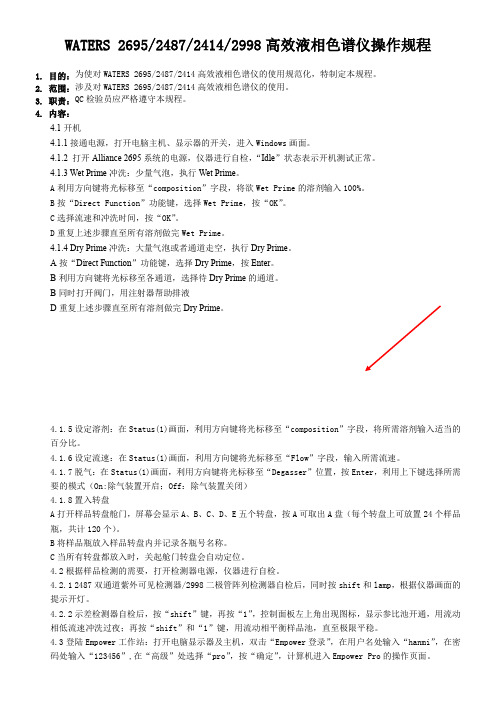
WATERS 2695/2487/2414/2998高效液相色谱仪操作规程1. 目的:为使对WATERS 2695/2487/2414高效液相色谱仪的使用规范化,特制定本规程。
2. 范围:涉及对WATERS 2695/2487/2414高效液相色谱仪的使用。
3. 职责:QC检验员应严格遵守本规程。
4. 内容:4.1开机4.1.1接通电源,打开电脑主机、显示器的开关,进入Windows画面。
4.1.2 打开Alliance 2695系统的电源,仪器进行自检,“Idle”状态表示开机测试正常。
4.1.3 Wet Prime冲洗:少量气泡,执行Wet Prime。
A利用方向键将光标移至“composition”字段,将欲Wet Prime的溶剂输入100%。
B按“Direct Function”功能键,选择Wet Prime,按“OK”。
C选择流速和冲洗时间,按“OK”。
D重复上述步骤直至所有溶剂做完Wet Prime。
4.1.4 Dry Prime冲洗:大量气泡或者通道走空,执行Dry Prime。
A按“Direct Function”功能键,选择Dry Prime,按Enter。
B利用方向键将光标移至各通道,选择待Dry Prime的通道。
B同时打开阀门,用注射器帮助排液D重复上述步骤直至所有溶剂做完Dry Prime。
4.1.5设定溶剂:在Status(1)画面,利用方向键将光标移至“composition”字段,将所需溶剂输入适当的百分比。
4.1.6设定流速:在Status(1)画面,利用方向键将光标移至“Flow”字段,输入所需流速。
4.1.7脱气:在Status(1)画面,利用方向键将光标移至“Degasser”位置,按Enter,利用上下键选择所需要的模式(On:除气装置开启;Off:除气装置关闭)4.1.8置入转盘A打开样品转盘舱门,屏幕会显示A、B、C、D、E五个转盘,按A可取出A盘(每个转盘上可放置24个样品瓶,共计120个)。
Waters2695高效液相色谱仪操作规程
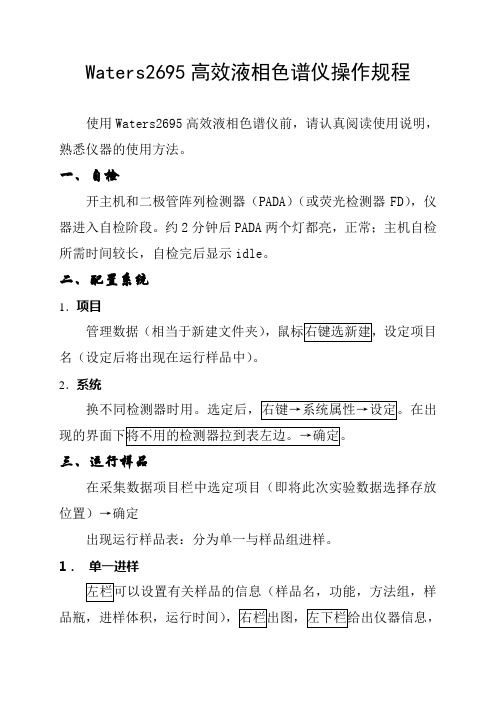
Waters2695高效液相色谱仪操作规程使用Waters2695高效液相色谱仪前,请认真阅读使用说明,熟悉仪器的使用方法。
一、自检开主机和二极管阵列检测器(PADA)(或荧光检测器FD),仪器进入自检阶段。
约2分钟后PADA两个灯都亮,正常;主机自检所需时间较长,自检完后显示idle。
二、配置系统1.项目管理数据(相当于新建文件夹)名(设定后将出现在运行样品中)。
2.系统三、运行样品在采集数据项目栏中选定项目(即将此次实验数据选择存放位置)→确定出现运行样品表:分为单一与样品组进样。
1.单一进样品瓶,进样体积,运行时间)如没有可直接选用的方法组,可以在左栏通过“创建方法组”来设定使用的仪器方法(即对配置系统一步选定的主机和检测器进行参数设置):创建方法组→选择仪器方法(新建→编辑仪器方法,包括主机和选定的检测器的参数的设置→设置好选另存为保存此仪器方法→关闭)此时上述编辑的仪器方法出现在列表中→下一步→出现“缺省方法项”对话框,点下一步→出现“命名方法组”,设置方法名(与刚才的仪器方法名相同)对话框→完成。
返回“运行样品”对话框,选方法组和仪器方法。
Notice:主机W2695的参数配置主要是针头深度设置,脱气设置,流量(4000psi),泵模式(等度和梯度),柱温(划√)。
检测器W2699的参数配置主要是输入开始波长和结束波长(200-700nm)。
检测器W2475的参数配置:设定发射波长(λem)、激发波长(λex),增益(默认值为10太大,改为1即可)。
PADA能看到光谱图和色谱图;但是对于FD没有光谱图,在“运行样品”的右栏只出现一个图谱。
FD回零不好时按面板上的“auto zero”(FD 的其余操作可以通过软件调节)与样品组进样界面相比,多了一个进样按钮(等监视基线平稳后,按中断按钮,再按此按钮即进样分析)。
2.样品组进样左栏可以设置有关样品的信息(每一栏的设置为下拉式菜单),右栏出图,左下栏给出仪器信息,最下栏显示仪器状态。
Water 2695 高效液相色谱仪操作规程

Water 2695 高效液相色谱仪操作规程1目的用于规范检验人员正确操作使用Waters 2695 高效液相色谱仪。
2 适用范围适用于使用Waters 2695高效液相色谱仪检测分析的操作管理。
3 职责使用Waters 2695高效液相色谱仪进行检验的检验员应对本规程负责,相关项目经理负责监督该操作规程的正确执行。
4仪器组成及原理4.1仪器组成本仪器由Waters 2695 高效液相色谱仪、检测器(2996型二极管阵列检测器、2487紫外检测器、2489紫外检测器、474型荧光检测器)、Empower色谱作站组成。
2695 分离单元包括四元梯度洗脱的溶剂输送系统,四通道在线真空脱气机,可容纳120 个样品瓶的自动进样系统,柱温箱,内置的柱塞杆密封垫清洗系统,溶剂瓶托盘,液晶显示器,键盘用户界面等组成。
4.2高效液相色谱法是将具一定极性的单一溶剂或不同比例的混合溶液,经色谱柱进行分离,检测器检测分离后的不同组分,数据处理装置记录色谱图或进行数据处理。
5.仪器的操作5.1仪器的准备5.1.1 检查流动相(使用前应首先脱气)、在线清洗溶液(10%甲醇-水溶液seal wash)、进样针清洗溶液(90%甲醇-水溶液injector wash)是否足够。
5.1.2 检查色谱柱的使用是否正确(方向是泵出来进检测器的方向,正常的话是色谱柱上所标示的箭头向上;一般情况下不能将色谱柱反过来用,除非柱子确实无法使用可考虑反方向使用)、连接是否有误,有无漏液,废液瓶的容量是否足够。
5.2开机、自检与仪器预备5.2.1依次开启不间断稳压电源、开启2695 分离单元电源和计算机电源;仪器开始自检(约5~6min),待仪器操作面板上出现“Idle”字样表示自检成功,仪器进入待命状态。
5.2.2按动仪器面板右下方“Menu/Status”键进入操作状态,按动“Direct Function” 功能键,若仪器是首次使用或溶剂的管路充满空气时,先选择Dry Prime,按动OK,对管路进行排空;此时开启仪器下方purge阀,用专用注射器手工抽出管路内部的空气。
Waters2695高效液相色谱仪操作指南
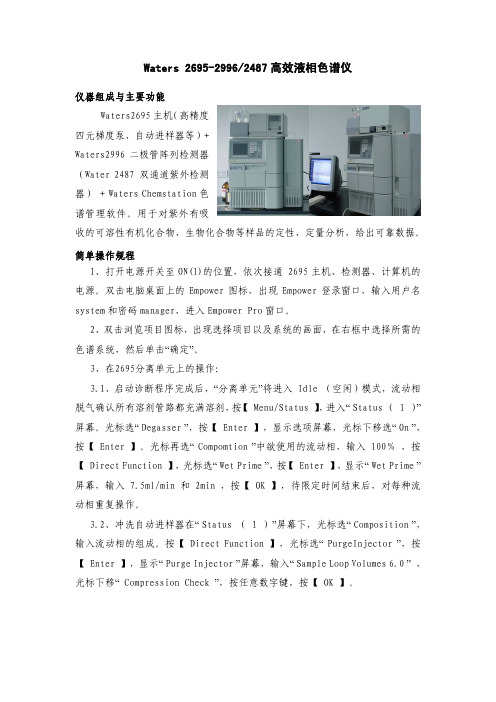
Waters 2695-2996/2487高效液相色谱仪仪器组成与主要功能Waters2695主机(高精度四元梯度泵、自动进样器等)+Waters2996二极管阵列检测器(Water 2487 双通道紫外检测器) + Waters Chemstation色谱管理软件。
用于对紫外有吸收的可溶性有机化合物、生物化合物等样品的定性、定量分析,给出可靠数据。
简单操作规程1、打开电源开关至ON(1)的位置,依次接通 2695主机、检测器、计算机的电源。
双击电脑桌面上的Empower图标,出现Empower登录窗口,输入用户名system和密码manager,进入Empower Pro窗口。
2、双击浏览项目图标,出现选择项目以及系统的画面,在右框中选择所需的色谱系统,然后单击“确定”。
3、在2695分离单元上的操作:3.1、启动诊断程序完成后,“分离单元”将进入 Idle (空闲)模式,流动相脱气确认所有溶剂管路都充满溶剂,按【 Menu/Status 】,进入“Status ( 1 )”屏幕。
光标选“Degasser ”,按【 Enter 】,显示选项屏幕,光标下移选“On ”,按【 Enter 】。
光标再选“Compomtion ”中欲使用的流动相,输入 100% ,按【 Direct Function 】,光标选“Wet Prime ”,按【 Enter 】,显示“Wet Prime ”屏幕,输入 7.5ml/min 和 2min ,按【 OK 】,待限定时间结束后,对每种流动相重复操作。
3.2、冲洗自动进样器在“Status ( 1 )”屏幕下,光标选“Composition ”,输入流动相的组成。
按【 Direct Function 】,光标选“ PurgeInjector ”,按【 Enter 】,显示“Purge Injector ”屏幕,输入“Sample Loop Volumes 6.0 ” ,光标下移“ Compression Check ”,按任意数字键,按【 OK 】。
Waters2695高效液相色谱仪操作规程(初稿)
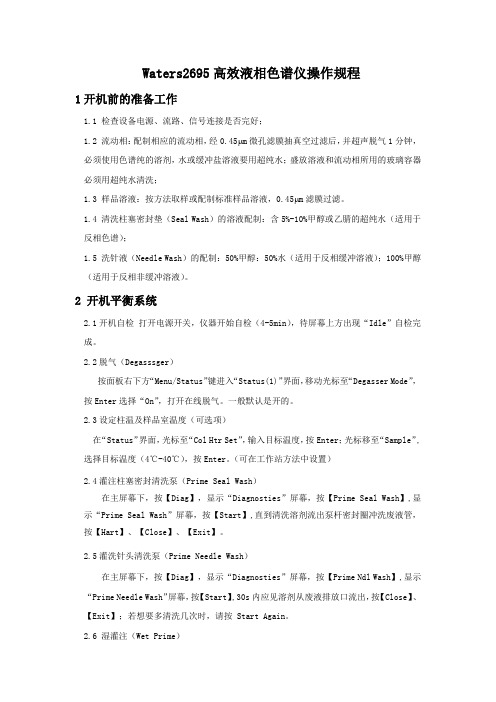
Waters2695高效液相色谱仪操作规程1开机前的准备工作1.1 检查设备电源、流路、信号连接是否完好;1.2 流动相:配制相应的流动相,经0.45μm微孔滤膜抽真空过滤后,并超声脱气1分钟,必须使用色谱纯的溶剂,水或缓冲盐溶液要用超纯水;盛放溶液和流动相所用的玻璃容器必须用超纯水清洗;1.3 样品溶液:按方法取样或配制标准样品溶液,0.45μm滤膜过滤。
1.4 清洗柱塞密封垫(Seal Wash)的溶液配制:含5%-10%甲醇或乙腈的超纯水(适用于反相色谱);1.5 洗针液(Needle Wash)的配制:50%甲醇:50%水(适用于反相缓冲溶液);100%甲醇(适用于反相非缓冲溶液)。
2 开机平衡系统2.1开机自检打开电源开关,仪器开始自检(4-5min),待屏幕上方出现“Idle”自检完成。
2.2脱气(Degasssger)按面板右下方“Menu/Status”键进入“Status(1)”界面,移动光标至“Degasser Mode”,按Enter选择“On”,打开在线脱气。
一般默认是开的。
2.3设定柱温及样品室温度(可选项)在“Status”界面,光标至“Col Htr Set”,输入目标温度,按Enter;光标移至“Sample”,选择目标温度(4℃-40℃),按Enter。
(可在工作站方法中设置)2.4灌注柱塞密封清洗泵(Prime Seal Wash)在主屏幕下,按【Diag】,显示“Diagnosties”屏幕,按【Prime Seal Wash】,显示“Prime Seal Wash”屏幕,按【Start】,直到清洗溶剂流出泵杆密封圈冲洗废液管,按【Hart】、【Close】、【Exit】。
2.5灌洗针头清洗泵(Prime Needle Wash)在主屏幕下,按【Diag】,显示“Diagnosties”屏幕,按【Prime Ndl Wash】,显示“Prime Needle Wash”屏幕,按【Start】,30s内应见溶剂从废液排放口流出,按【Close】、【Exit】;若想要多清洗几次时,请按 Start Again。
Waters 2487操作简介,免费了!

2487双通道紫外检测器2487的开机操作❀开机➠检查2487的电路,流路已正确连接➠如较长时间未用, 开机前用HPLC级甲醇(已经过滤和脱气)用1ml/min 流速冲洗至少15分钟➠接通电源开关➠LCD面板显示一系列自检过程,约7分钟➠通过自检后显示吸光度主屏幕2487的显示屏幕2487的操作面板2487操作面板2487键盘功能键简介❀2487面板键盘操作➠有些键盘有两行字母,表示此键有双重功能。
直接按此键,执行下方功能或数字;按shift(第二功能键)和此键,执行上方所示功能。
✎HOME➠主屏幕(吸光度显示)键。
在任何屏幕,按此键均会回到主屏幕。
✎ENTER:➠确认键2487键盘功能键简介(续)✎Next➠分屏显示键,按键显示各分屏幕内容✎Run/Stop➠运行/停止键✎Auto Zero➠检测器自动回零✎Configure (Shift +Diag)➠检测器设置键:例IEEE地址等2487键盘功能键简介(续)✎λ/λλ(Shift + Auto Zero)➠单/双波长方式模式切换键✎Lamp (Shift + 1)➠灯开关键✎A/B➠A,B通道显示切换键✎CE➠清除键,消除编辑设置参数中的错误2487键盘功能键简介(续)✎▲和w:➠选项移动键,按此键可使光标向上或向下移动✎Diag➠显示检测器自检程序选项菜单✎Method (Shift + A/B)➠用于编制时间或阈值事件,存储和调用方法✎Scan (Shift + Chart Mark)➠紫外光谱扫描功能键2487运行参数设置❀运行模式选择➠2487检测器可作为独立的色谱设备(stand alone)独立运行,也可作为色谱软件控制的设备之一运行(part of a system)✎Stand alone模式➠是开机后的默认模式➠配置积分仪或国产软件的用户使用该模式➠可编辑储存10个方法文件供使用2487运行参数设置(续)✎Part of System模式➠配置Millennium 软件用户可使用该模式➠需设置IEEE地址:在主屏幕按Configure (Shift +Diag) 键,出现IEEE address窗口,填入2-28间任何数值,按Enter键确认➠2487在此模式下,其检测波长,灵敏度等所有参数均由软件设定,且不能由面板键盘改动2487运行参数设置(续)❀单/双波长方式的设定✎当2487在Stand alone模式下运行时,可通过面板键盘选择其单/双波长检测方式✎2487的预设方式是单波长方式,✎在主屏幕下,按λ/λλ(Shift +Autozero)键可在单/双波长方式间切换,并被检测器记忆存储✎下次开机时,2487会显示上次关机时的设置2487运行参数设置(续)✎主屏幕右侧会出现一个λ或λλ标记,分别表示检测器已处在单或双波长方式下✎在主屏幕下可用A/B键切换通道,分别观看A 或B通道的吸光度检测值,并可分别键入波长和灵敏度数值,以及其它参数2487运行参数设置(续)❀双波长方式下获取最大波长图 MaxPlot和波长比例图 RatioPlot➠在双波长方式下,2487可同时检测两个波长,若选用 MaxPlot(最大波长图)或RatioPlot(波长比例图)功能,则可以分别得到上述两种色谱图✎获取最大波长图MaxPlot➠确认2487是在双波长方式下运行,并设定两个通道的波长值2487运行参数设置(续)➠在主屏幕上,按Next键至显现第二屏(2of 5)➠选择第一栏"filter type"(根据选定的两个波长而定,预设值是 Hamming),按 Enter➠在第二栏"analog out" 按5,MaxPlotA,B➠按 Enter,选定 MaxPlot 功能➠按Home键回到主屏幕➠进样后,2487的一个通道将检测一个波长的吸光度,另一个通道则给出最大波长图 MaxPlot2487运行参数设置(续)✎获取波长比例图 RatioPlot➠确认2487是在双波长方式下运行,并设定两个通道的波长值➠在主屏幕上,按Next键至显现第二屏(2of 5),(参见手册图3-4)➠选择第一栏"filter type"(根据选定的两个波长而定,预设值是 Hamming),按 Enter➠在第二栏"a n a l o g o u t"按8,R a t i o A/B,或按9,RatioB/A,取决于你想检测哪一个比例值2487运行参数设置(续)➠按 Enter,选定RatioPlot(波长比例图)功能➠按Next键至显现第五屏(5of5),(参见手册图3-4)➠输入 "minimum AU" 值,然后按 Enter ➠"minimum AU"是一个阈值项,若所检测的两个波长的吸收没有超过此阈值,则不能得到➠进入 "minimum ratio" 选项,输入数值后 ,按 Enter ➠进入 "maximum ratio" 选项,输入数值后 ,按 Enter ➠按Home键回到主屏幕➠进样后,2487的一个通道将检测一个波长的吸光度,另一个通道则给出波长比例图 RatioPlot2487扫描紫外光谱操作❀扫描紫外光谱➠2487检测器具有紫外光谱扫描功能➠可以用比色皿,也可以用流动池进行光谱扫描➠若欲得到某待测物的紫外光谱图,需依次做空白和样品扫描➠检测器会自动扣除溶剂背景,给出待测物的真实光谱。
waters 2695高效液相色谱仪操作规程
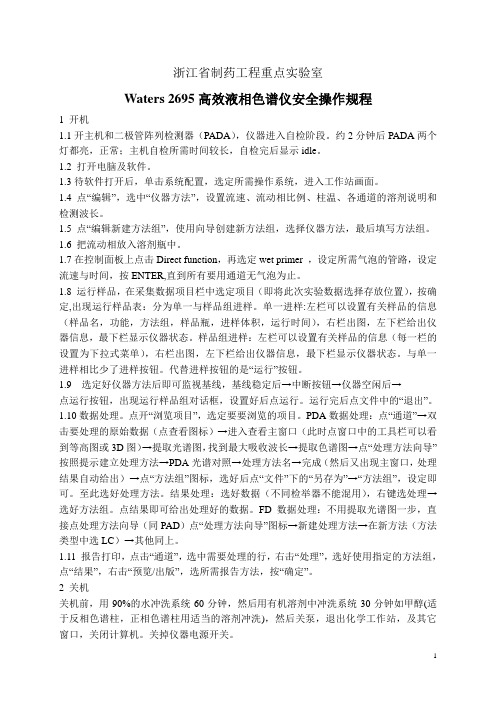
浙江省制药工程重点实验室Waters 2695高效液相色谱仪安全操作规程1 开机1.1开主机和二极管阵列检测器(PADA),仪器进入自检阶段。
约2分钟后PADA两个灯都亮,正常;主机自检所需时间较长,自检完后显示idle。
1.2 打开电脑及软件。
1.3待软件打开后,单击系统配置,选定所需操作系统,进入工作站画面。
1.4 点“编辑”,选中“仪器方法”,设置流速、流动相比例、柱温、各通道的溶剂说明和检测波长。
1.5 点“编辑新建方法组”,使用向导创建新方法组,选择仪器方法,最后填写方法组。
1.6 把流动相放入溶剂瓶中。
1.7在控制面板上点击Direct function,再选定wet primer ,设定所需气泡的管路,设定流速与时间,按ENTER,直到所有要用通道无气泡为止。
1.8 运行样品,在采集数据项目栏中选定项目(即将此次实验数据选择存放位置),按确定,出现运行样品表:分为单一与样品组进样。
单一进样:左栏可以设置有关样品的信息(样品名,功能,方法组,样品瓶,进样体积,运行时间),右栏出图,左下栏给出仪器信息,最下栏显示仪器状态。
样品组进样:左栏可以设置有关样品的信息(每一栏的设置为下拉式菜单),右栏出图,左下栏给出仪器信息,最下栏显示仪器状态。
与单一进样相比少了进样按钮。
代替进样按钮的是“运行”按钮。
1.9 选定好仪器方法后即可监视基线,基线稳定后→中断按钮→仪器空闲后→点运行按钮,出现运行样品组对话框,设置好后点运行。
运行完后点文件中的“退出”。
1.10数据处理。
点开“浏览项目”,选定要要浏览的项目。
PDA数据处理:点“通道”→双击要处理的原始数据(点查看图标)→进入查看主窗口(此时点窗口中的工具栏可以看到等高图或3D图)→提取光谱图,找到最大吸收波长→提取色谱图→点“处理方法向导”按照提示建立处理方法→PDA光谱对照→处理方法名→完成(然后又出现主窗口,处理结果自动给出)→点“方法组”图标,选好后点“文件”下的“另存为”→“方法组”,设定即可。
Waterse2695型高效液相色谱仪操作规程

Waterse2695型高效液相色谱仪操作规程Waters e2695型高效液相色谱仪操作规程仪器组成及开机1.1 仪器组成本仪器由waters2695分离单无、2489紫外可见光检测器、2424 蒸发光散射检测器、Empower色谱工作站和打印机组成。
2695分离单元包括四元梯度洗脱的溶剂输送系统,四通道在线真空脱气机,可容纳120个样品瓶的自动进样系统,柱温箱,内置的柱塞密封垫清洗系统,溶剂托盘,液晶显示器,键盘用户界面及软盘驱动器。
1.2 开机先打开电脑,再依次接通2695分离单元、检测器和打印机的电源(注:在打开2424蒸发光散射检测器电源之前,先开启气体供应)。
接通2695分离单元后,约20秒仪器自检,约1分钟后,显示主屏幕,此时继续各部件的初始化,待主屏幕上主标题区出现“Idle”仪器自检通过,进入待命状态。
溶剂管理系统的准备2.1 流动相的脱气确认所有溶剂管路都充满溶剂,按[Menu/Status],进入“Statu s(1)”屏幕,光标选“Degasser”按[Enter]显示选项屏幕,Mode为“on”。
2.2 启动溶剂管理系统2.2.1干启动当溶剂的管路是干的或是需要更换溶剂时,在“Status(1)”屏幕下,按[Direct Function],光标选中“Dry Prime”,按[Enter],显示“Dry Prime”屏幕,按欲启动的溶剂管路的屏幕键,如[Open A],光标选“Duration”,按数字键输入时间(一般为5分钟),按[Continue],待限定时间结束后,重复操作,使实验所需的各溶剂管路均启动、排气并充满流动相。
2.2.2 湿启动在“Status(1)”屏幕下,光标选“Composition”中欲使用的流动相,输入100%,按[Direct Function],光标选“Wet prime”,按“Enter”,显示Wet prime”屏幕,输入流速和时间(5ml/min和5min)按[OK]。
Waters 2695高效液相色谱仪操作规程
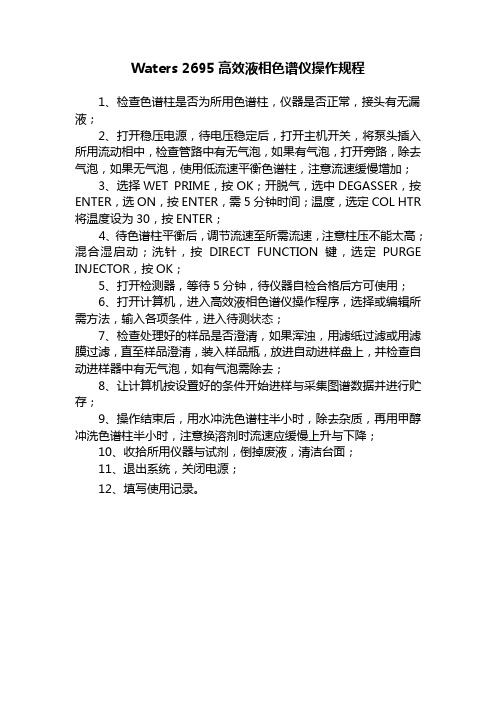
Waters 2695高效液相色谱仪操作规程
1、检查色谱柱是否为所用色谱柱,仪器是否正常,接头有无漏液;
2、打开稳压电源,待电压稳定后,打开主机开关,将泵头插入所用流动相中,检查管路中有无气泡,如果有气泡,打开旁路,除去气泡,如果无气泡,使用低流速平衡色谱柱,注意流速缓慢增加;
3、选择WET PRIME,按OK;开脱气,选中DEGASSER,按ENTER,选ON,按ENTER,需5分钟时间;温度,选定COL HTR将温度设为30,按ENTER;
4、待色谱柱平衡后,调节流速至所需流速,注意柱压不能太高;混合湿启动;洗针,按DIRECT FUNCTION键,选定PURGE INJECTOR,按OK;
5、打开检测器,等待5分钟,待仪器自检合格后方可使用;
6、打开计算机,进入高效液相色谱仪操作程序,选择或编辑所需方法,输入各项条件,进入待测状态;
7、检查处理好的样品是否澄清,如果浑浊,用滤纸过滤或用滤膜过滤,直至样品澄清,装入样品瓶,放进自动进样盘上,并检查自动进样器中有无气泡,如有气泡需除去;
8、让计算机按设置好的条件开始进样与采集图谱数据并进行贮存;
9、操作结束后,用水冲洗色谱柱半小时,除去杂质,再用甲醇冲洗色谱柱半小时,注意换溶剂时流速应缓慢上升与下降;
10、收拾所用仪器与试剂,倒掉废液,清洁台面;
11、退出系统,关闭电源;
12、填写使用记录。
WATERS 2695-2487 HPLC色谱工作站简明操作流程-图片版
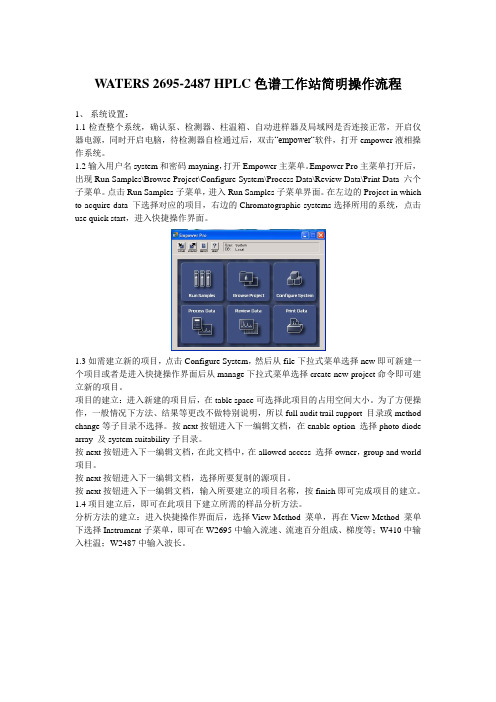
WATERS 2695-2487 HPLC色谱工作站简明操作流程1、系统设置:1.1检查整个系统,确认泵、检测器、柱温箱、自动进样器及局域网是否连接正常,开启仪器电源,同时开启电脑,待检测器自检通过后,双击“empower“软件,打开empower液相操作系统。
1.2输入用户名system和密码mayning,打开Empower主菜单。
Empower Pro主菜单打开后,出现Run Samples\Browse Project\Configure System\Process Data\Review Data\Print Data 六个子菜单。
点击Run Samples子菜单,进入Run Samples子菜单界面。
在左边的Project in which to acquire data 下选择对应的项目,右边的Chromatographic systems选择所用的系统,点击use quick start,进入快捷操作界面。
1.3如需建立新的项目,点击Configure System,然后从file下拉式菜单选择new即可新建一个项目或者是进入快捷操作界面后从manage下拉式菜单选择create new project命令即可建立新的项目。
项目的建立:进入新建的项目后,在table space可选择此项目的占用空间大小。
为了方便操作,一般情况下方法、结果等更改不做特别说明,所以full audit trail support 目录或method change等子目录不选择。
按next按钮进入下一编辑文档,在enable option 选择photo diode array 及system suitability子目录。
按next按钮进入下一编辑文档,在此文档中,在allowed access 选择owner,group and world 项目。
按next按钮进入下一编辑文档,选择所要复制的源项目。
WATERS2695-2487HPLC仪器操纵简明步骤
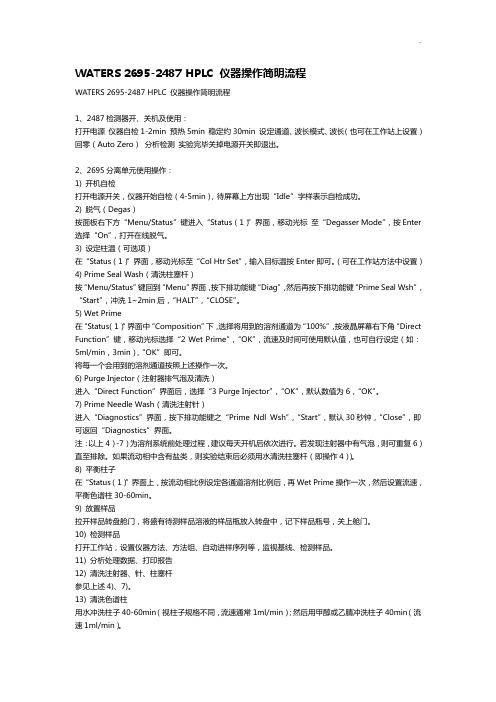
WATERS 2695-2487 HPLC 仪器操作简明流程WATERS 2695-2487 HPLC 仪器操作简明流程1、2487检测器开、关机及使用:打开电源仪器自检1-2min 预热5min 稳定约30min 设定通道、波长模式、波长(也可在工作站上设置)回零(Auto Zero)分析检测实验完毕关掉电源开关即退出。
2、2695分离单元使用操作:1) 开机自检打开电源开关,仪器开始自检(4-5min),待屏幕上方出现“Idle”字样表示自检成功。
2) 脱气(Degas)按面板右下方“Menu/Status”键进入“Status(1)”界面,移动光标至“Degasser Mode”,按Enter 选择“On”,打开在线脱气。
3) 设定柱温(可选项)在“Status(1)”界面,移动光标至“Col Htr Set”,输入目标温按Enter即可。
(可在工作站方法中设置)4) Prime Seal Wash(清洗柱塞杆)按“Menu/Status”键回到“Menu”界面,按下排功能键“Diag”,然后再按下排功能键“Prime Seal Wsh”,“Start”,冲洗1~2min后,“HALT”,“CLOSE”。
5) Wet Prime在“Status(1)”界面中“Composition”下,选择将用到的溶剂通道为“100%”,按液晶屏幕右下角“Direct Function”键,移动光标选择“2 Wet Prime”,“OK”,流速及时间可使用默认值,也可自行设定(如:5ml/min,3min),“OK”即可。
将每一个会用到的溶剂通道按照上述操作一次。
6) Purge Injector(注射器排气泡及清洗)进入“Direct Function”界面后,选择“3 Purge Injector”,“OK”,默认数值为6,“OK”。
7) Prime Needle Wash(清洗注射针)进入“Diagnostics”界面,按下排功能键之“Prime Ndl Wsh”,“Start”,默认30秒钟,“Close”,即可返回“Diagnostics”界面。
waters 2695 HPLC 操作规程
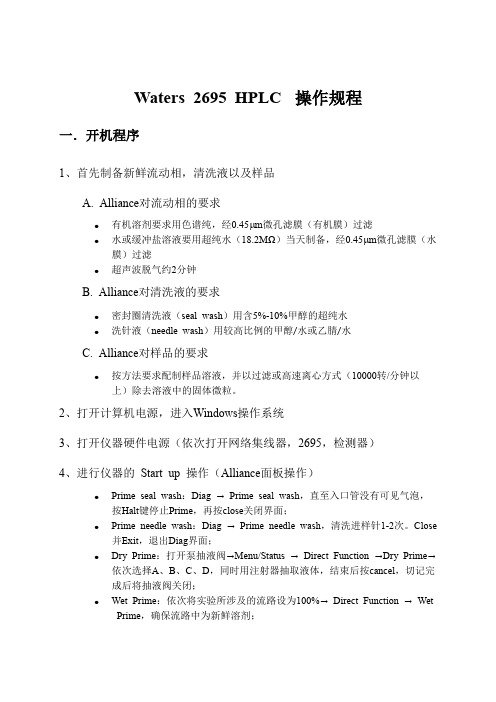
Waters 2695 HPLC 操作规程一.开机程序1、首先制备新鲜流动相,清洗液以及样品A. Alliance对流动相的要求●有机溶剂要求用色谱纯,经0.45μm微孔滤膜(有机膜)过滤●水或缓冲盐溶液要用超纯水(18.2MΩ)当天制备,经0.45μm微孔滤膜(水膜)过滤●超声波脱气约2分钟B. Alliance对清洗液的要求●密封圈清洗液(seal wash)用含5%-10%甲醇的超纯水●洗针液(needle wash)用较高比例的甲醇/水或乙腈/水C. Alliance对样品的要求●按方法要求配制样品溶液,并以过滤或高速离心方式(10000转/分钟以上)除去溶液中的固体微粒。
2、打开计算机电源,进入Windows操作系统3、打开仪器硬件电源(依次打开网络集线器,2695,检测器)4、进行仪器的Start up 操作(Alliance面板操作)●Prime seal wash:Diag →Prime seal wash,直至入口管没有可见气泡,按Halt键停止Prime,再按close关闭界面;●Prime needle wash:Diag →Prime needle wash,清洗进样针1-2次。
Close并Exit,退出Diag界面;●Dry Prime:打开泵抽液阀→Menu/Status →Direct Function →Dry Prime→依次选择A、B、C、D,同时用注射器抽取液体,结束后按cancel,切记完成后将抽液阀关闭;●Wet Prime:依次将实验所涉及的流路设为100%→Direct Function →WetPrime,确保流路中为新鲜溶剂;●设定流速、柱温等参数,平衡系统约30分钟;●Purge injection:Direct Function →Purge injection5、登录Empower 软件,进入运行样品界面●双击Empower3图标,输入用户名和密码。
- 1、下载文档前请自行甄别文档内容的完整性,平台不提供额外的编辑、内容补充、找答案等附加服务。
- 2、"仅部分预览"的文档,不可在线预览部分如存在完整性等问题,可反馈申请退款(可完整预览的文档不适用该条件!)。
- 3、如文档侵犯您的权益,请联系客服反馈,我们会尽快为您处理(人工客服工作时间:9:00-18:30)。
WATERS 2695-2487 HPLC 仪器操作简明流程WATERS 2695-2487 HPLC 仪器操作简明流程1、2487检测器开、关机及使用:打开电源仪器自检1-2min 预热5min 稳定约30min 设定通道、波长模式、波长(也可在工作站上设置)回零(Auto Zero)分析检测实验完毕关掉电源开关即退出。
2、2695分离单元使用操作:1) 开机自检打开电源开关,仪器开始自检(4-5min),待屏幕上方出现“Idle”字样表示自检成功。
2) 脱气(Degas)按面板右下方“Menu/Status”键进入“Status(1)”界面,移动光标至“Degasser Mode”,按Enter 选择“On”,打开在线脱气。
3) 设定柱温(可选项)在“Status(1)”界面,移动光标至“Col Htr Set”,输入目标温按Enter即可。
(可在工作站方法中设置)4) Prime Seal Wash(清洗柱塞杆)按“Menu/Status”键回到“Menu”界面,按下排功能键“Diag”,然后再按下排功能键“Prime Seal Wsh”,“Start”,冲洗1~2min后,“HALT”,“CLOSE”。
5) Wet Prime在“Status(1)”界面中“Composition”下,选择将用到的溶剂通道为“100%”,按液晶屏幕右下角“Direct Function”键,移动光标选择“2 Wet Prime”,“OK”,流速及时间可使用默认值,也可自行设定(如:5ml/min,3min),“OK”即可。
将每一个会用到的溶剂通道按照上述操作一次。
6) Purge Injector(注射器排气泡及清洗)进入“Direct Function”界面后,选择“3 Purge Injector”,“OK”,默认数值为6,“OK”。
7) Prime Needle Wash(清洗注射针)进入“Diagnostics”界面,按下排功能键之“Prime Ndl Wsh”,“Start”,默认30秒钟,“Close”,即可返回“Diagnostics”界面。
注:以上4)-7)为溶剂系统前处理过程,建议每天开机后依次进行。
若发现注射器中有气泡,则可重复6)直至排除。
如果流动相中含有盐类,则实验结束后必须用水清洗柱塞杆(即操作4))。
8) 平衡柱子在“Status(1)”界面上,按流动相比例设定各通道溶剂比例后,再Wet Prime操作一次,然后设置流速,平衡色谱柱30-60min。
9) 放置样品拉开样品转盘舱门,将盛有待测样品溶液的样品瓶放入转盘中,记下样品瓶号,关上舱门。
10) 检测样品打开工作站,设置仪器方法、方法组、自动进样序列等,监视基线、检测样品。
11) 分析处理数据、打印报告12) 清洗注射器、针、柱塞杆参见上述4)、7)。
13) 清洗色谱柱用水冲洗柱子40-60min(视柱子规格不同,流速通常1ml/min);然后用甲醇或乙腈冲洗柱子40min(流速1ml/min)。
14) 关机关掉电源开关。
另外有相关注意资料1、检测器波长范围:190-700nm2、可以进行紫外扫描(scan),参考媒体播放3、清洗柱塞杆的溶剂可以用水,或5%-10%甲醇(抑菌)4、清洗针的溶剂可以根据样品溶解性选择,如甲醇,或异丙醇-水(1:1)5、清洗柱塞杆操作“prime seal wash”“start”后,看有溶液流出,持续一段时间后,按下“HALT”,“CLOSE” 冲洗1-2min即可,1次。
可以每天开机后进行,或结束实验时进行。
流动相中有盐,结束实验时一定要清洗。
仪器不自动进行。
6、每次仪器打开后,会自动进行的操作有:①START UP DIAGNOSTICS; ②WATERS ALLIANCE SEPERATIONS MODULE, , INITIALIZING;③INITIALIZING NEEDLE &SYRINGE; ④INITIALIZING CAROUSELS; ⑤INITIALIZING SOLVENT SYSTEM; ⑥IDLE (在屏幕上有显示)7、“实验结束后要purge injector”,1次即可,包括了“purge sample loop”。
8、在线脱气机打开后,开始时运行加速,使压力很快降到以下,然后维持在左右。
9、怀疑管路堵塞可卸下单向阀、在线过滤器进行清洗。
单向阀安装注意方向。
10、本仪器配置注射器体积250ul,样品环100ul。
可在“CONFIG”中查看。
11、样品环体积可换;但同时注射器体积也应匹配。
注射器体积有25、100、250、2500等。
12、在检测器中“DIAG”中可以查看“SAMPLE ENERGY”、“REFERENCE ENERGY”等参数,了解紫外灯的使用情况。
13、检测器要经常用“SHIFT +3”来校正波长,保证其准确性。
每1-2周检查1次。
先清洗检测池。
清洗检测池可以在线进行,不用卸下;具体操作是,用双向接头替代色谱柱,流速设置为1ml/min,用m 滤膜过滤过的甲醇冲洗15min-30min即可达到清洗目的。
14、 2台仪器可以共用一个工作站(工作站升级为多系统);但2台仪器不能同时用一个项目采集样品。
15、基线平衡后纵坐标可达到小数点后第4位(很平稳)。
16、可单针自动进样,也可以成组进样;成组进样需要编辑样品组方法(包括瓶号、样品名、进样体积、进样次数、功能、方法组/报告方法、下一针延迟等)。
样品组方法可保存、调用。
(ctrl +D可以用于列复制是“下同”之意。
)17、样品组方法里的“功能”一项,有“平衡”及“平衡色谱柱”两个选项,其功能不同;若仪器方法选用梯度,用“平衡色谱柱”可以在进样前运行梯度来平衡柱子;而如果选用“平衡”则只是按照初始梯度条件等度平衡柱子。
(当然,如果是用等度的流动相条件,则两者没有区别)18、编辑仪器方法时注意:1) 2695“通用”标签下,“单次输送体积”数值根据流动相流速不同有别:流速<时,选25;流速在时,选50;流速>时,选100。
“针头深度”除样品瓶选用内插管时设为2,其余均用默认值0。
2) “脱气”标签下,“脱气模式”选择“开”即可。
3) “流量”中编辑流动相比例及梯度条件;“温度”标签下,可以启用柱温设置“目标柱温”等。
4) “溶剂”为可选备注项。
其余“事件”、“通道”不用设置。
5) 2487在“通用”标签下选择“波长模式”,启用通道;在相应“通道1”或“通道2”下设置波长即可,其余不动。
6) AUFS值在此仪器中没有启用,不改变面积大小。
19、注射器中的气泡快速有效排除方法:可以小心的卸下注射器抽吸甲醇排除气泡后,注射器中保留少量溶剂,做“purge injector”小心安装上,再做几次“purge injector”观察没有气泡即可。
其他方法,如WATERS 工程师讲可以在“purge injector”开始后、注射器杆向上时,拧掉下边螺丝,上下抽推排除气泡。
溶剂用甲醇较好;不用同时拧掉上方注射器。
20、检测器开机自检结束时有时会提示“calibration ”,这是仪器自检后提示与上一次自检结果有出入,原因很多,可能是检测池中有小气泡,检测池污染,也可能是流路中溶剂有变动。
分析原因,清洗检测池,排气泡,或者请工程师帮助。
21、要注意样品瓶中死体积大小,防止供试液体积不足,针头吸不到。
HPLC日常维护办法之一:压力异常操作压力的变化往往是故障的征兆。
从下表中找出所观察到的现象,并在右侧的列表中参考相应的解决方法。
A、没有压力显示,没有流动相流动原因解决方法1、电源问题 1、接通电源,开机2、保险丝被烧坏 2、更换保险丝3、控制器设定不正确或设定失败 3、a、采取恰当的设定b、修理或更换控制器4、柱塞杆折断 4、更换柱塞杆5、泵头内有空气 5、溶剂脱气、启动泵抽出空气6、流动相不足 6、a、补充流动相b、更换入口滤头7、单向阀损坏 7、更换单向阀8、漏液 8、拧紧或更换手紧接头B、流动相流动正常,但没有压力显示原因解决方法1、仪表损坏 1、更换仪表2、压力传感器损坏 2、更换压力传感器C、压力持续偏高原因解决方法1、流速设定过高 1、调整流速设定2、柱前筛板堵塞 2、a、在允许情况下反冲色谱柱b、更换筛板c、更换色谱柱3、流动相使用不当或缓冲盐的结晶沉淀 3、a、使用恰当的流动相b、冲洗色谱柱4、色谱柱选择不当 4、选择恰当的色谱柱5、进样阀损坏 5、清洗或更换进样阀6、柱温过低 6、提高温度7、控制器失常 7、修理或更换控制器8、保护柱阻塞 8、清洗或更换保护柱9、在线过滤器阻塞 9、清洗或更换在线过滤器D、压力持续偏低原因解决方法1、流速设定过低 1、调整流速2、系统漏液 2、确定漏液位置并维修3、色谱柱选择不当 3、选择恰当的色谱柱4、柱温过高 4、降低温度5、控制器失常 5、维修或更换控制器E、压力不断上升原因解决方法1、见列表C 1、见列表CF、压力降为零原因解决方法1、见列表A、B 1、见列表A、BG、压力不断下降,但不回零原因解决方法1、见列表D 1、见列表DH、压力波动原因解决方法1、泵中有气体 1、a、溶剂脱气b、从泵中除去气体2、单向阀损坏 2、更换单向阀3、泵密封损坏 3、更换泵密封4、脱气不充分 4、a、溶剂脱气b、改变脱气方法(使用在线脱气法等)5、系统漏液 5、确定漏液位置并维修6、使用梯度洗脱 6、由于流动相粘度的变化引起的压力波动HPLC日常维护办法之二:漏液通常可以通过拧紧或更换管路接头来解决漏液的问题。
但值得注意的是过份拧紧会导致金属接头的漏液和塑料接头的磨损。
如果通过稍微拧紧接头不能解决漏液的问题,就必须将接头取下,检查是否损坏(例如,卡套损坏、密封表面有杂质);损坏的接头应该更换掉。
A、接头处漏液原因解决方法1、接头松动 1、拧紧2、接头磨损 2、更换3、接头过紧 3、a、拧松,再重新拧紧 b、更换4、接头被污染 4、a、拆下清洗 b、更换5、部件不匹配 5、使用同一品牌的配件B、泵漏液原因解决方法1、单向阀松动 1、a、拧紧单向阀(不必拧的过紧)b、更换单向阀2、接头松动 2、拧紧接头(不必拧的过紧)3、混合器密封损坏 3、a、更换混合器密封 b、更换混合器4、泵密封损坏 4、维修或更换泵密封件5、压力传感器损坏 5、维修或更换压力传感器6、脉冲阻尼器损坏 6、更换脉冲阻尼器7、比例阀损坏 7、a、检查隔膜,如果漏液立即更换b、检查手紧接头,损坏的立即更换8、放空阀的损坏 8、a、拧紧放空阀 b、更换放空阀C、进样阀漏液原因解决方法1、转子密封损坏 1、重新安装或更换进样阀2、定量环阻塞 2、更换定量环3、进样口密封松动 3、调整4、进样针头尺寸不合适 4、使用恰当的进样针5、废液管中产生虹吸 5、保持废液管高于废液液面6、废液管阻塞 6、更换或疏通废液管D、色谱柱漏液原因解决方法1、尾端接头松动 1、拧紧接头2、卡套内有填料 2、拆下、清洗卡套、重新安装3、筛板厚度不合适 3、使用合适的筛板(参考下表)筛板选择指导物质粒径筛板孔径3-4u5-20u 2uE、检测器漏液原因解决方法1、流通池垫片损坏 1、a、避免过大的背景压力(压力降)b、更换垫片2、流通池窗破碎 2、更换窗口3、手紧接头漏液 3、拧紧或更换4、废液管阻塞 4、更换废液管5、流通池阻塞 5、重新安装或更换HPLC日常维护办法之三:谱图的各种问题液相色谱系统的许多问题都能在谱图上反映出来。
